您所在的位置: 首页 > 教程首页 > 苹果教程 > 苹果应用商店已下架app安装更新方法教程
使用方法
示例一
Aloha 浏览器为例,目前Aloha 已经在国区彻底下架了,已购内也消失了。但是Aloha 在港区美区等App Store 还在。小编手机上还保留了1.1.5版本。在设置→通用→iPhone 存储空间→ 找到Aloha,点击“卸载应用”,将Aloha 卸载。
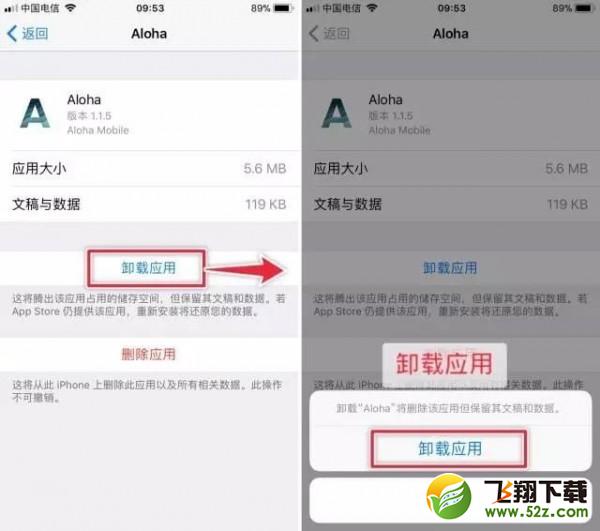
待Aloha 卸载完毕,刚刚的“卸载应用”会变为“重新安装应用”,我们点击进行重新安装,稍等片刻,应用重新安装完毕,可以看到Aloha 应用图标发生了变化,并且变为2.0.3版本,已自动升级为目前的最新版本。
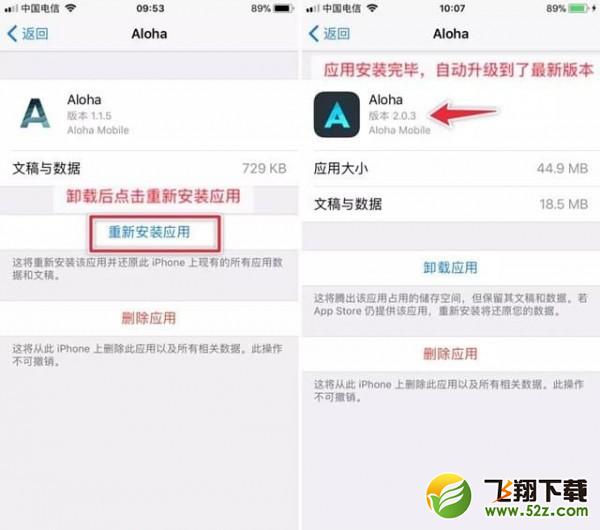
经过测试,重新安装的Aloha 浏览器,版本号与港区最新版本号一致,打开可以正常使用,以前软件内的数据成功还原。
示例二
已经全区下架的应用,是否可以使用这个方法更新呢?
小编手机还保留了App Store 安装的5.13版本迅雷,在iOS 11 系统虽然可以使用,但是界面错位比较严重,小编测试一下是否可以更新。
在设置→通用→iPhone 存储空间→ 找到迅雷,点击“卸载应用”,将迅雷卸载。
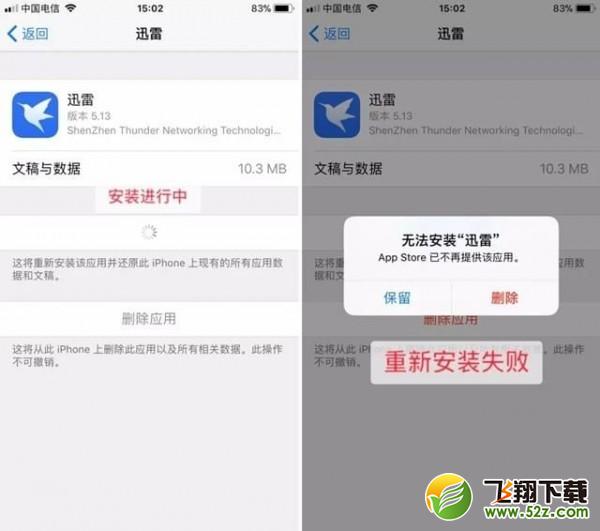
迅雷卸载后,点击重新安装,过了一会,弹出提示:App Store 已不再提供该应用。重新安装失败。
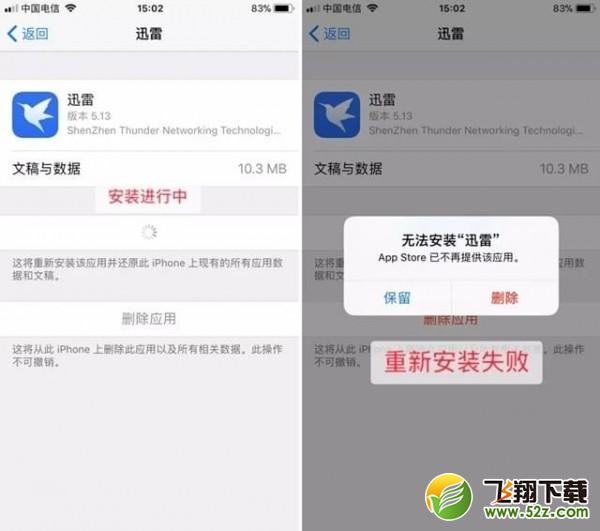
小编的迅雷就这样卸载掉了。。。。
由此可见,全区下架的应用,是无法使用卸载后重装这个方法来获取更新的。
使用小结
iOS 11 卸载应用功能可以卸载应用本身而保留文稿和数据,方便用户管理存储空间,特别是针对针对小容量设备,可以随时卸载应用腾出空间,应用重新安装后,数据得以还原,应用也会升级至最新版,非常实用。
使用这个方法,可以用来更新一些已下架的应用,和换区更新应用是一样的效果,但是可以免去换区或者重新购买的繁琐,大大节约了时间和成本,对于不想换区的朋友可以试试看。
依次类推,一些在某区App Store已下架但是在其他区可以正常下载的应用,可以使用这个方法进行更新。
值得注意的是
在你尝试卸载应用前,请确保已经备份已经下架的应用安装包。
该方法目前有效,不保证长期可用。
52z飞翔小编仅仅测试了部分应用,无法保证所有应用都能使用这个方法进行更新。
如果应用卸载后安装无法升级到最新版,请检查是否开启iTunes中的自动更新按钮。
如果应用卸载后无法安装,请重启手机试试看。
更新完应用后,记得关闭iTunes 中的自动更新按钮,切记。
最后,平时使用iTunes 做好ipa 备份,养成良好习惯,有备无患
















